Hiện tại tất cả các dòng loa thông minh của Google bao gồm Google Home Mini, Google Home và Google Home Hub đều đã hỗ trợ tiếng Việt để bạn có thể ra lệnh trực tiếp trên loa.
Khi mới cài đặt Google Home, loa sẽ tự động tải về bản update mới nhất, và hầu hết sẽ sử dụng tiếng việt được ngay lập tức. Trong trường hợp bạn rơi vào số ít không được kích hoạt tiếng việt ngay, hãy thao tác các bước tiếp theo để cài đặt nhé.Với các anh em pro thì rất đơn giản nhưng với những người mới, có người làm cả chục tài khoản thì Google vẫn không chịu hé răng nói tiếng Việt, gây bất tiện cho anh em.
Mình đã set up hàng chục em Google home bằng Iphone và đều nói tiếng Việt bình thường, kể cả với tài khoản Google vừa lập xong, chưa kịp đăng xuất. Anh em nào chưa làm được thì RESET lại loa Google Home và làm theo hướng dẫn dưới đây nhé:
Hướng dẫn kích hoạt Tiếng Việt trên loa Google Home
Cách 1 – Vẫn dùng tài khoản Google cũ
– Sử dụng điện thoại Android đăng nhập cùng tài khoản Google với loa Google Home Mini, chuyển ngôn ngữ máy về Tiếng Việt. Không dùng iPhone!
– Bật định vị của điện thoại để Google xác nhận tài khoản của chúng ta đang ở Việt Nam. Bật luôn Bluetooth để quá trình cài đặt loa được nhanh hơn.
– Mở app Google Home xóa bỏ Voice Match đã lưu. Thiết lập lại Voice Match nếu có thể.
– Reset thiết bị Google Home để cài đặt lại.
– Mở app Google Home, nhấn biểu tượng Tài khoản dưới cùng bên phải, chọn Cài đặt, Trợ lý, Ngôn ngữrồi lựa chọn ngôn ngữ English (United States) và Tiếng Việt (Việt Nam). Bắt buộc phải chọn cả 2 như hình bên dưới:
Cách 2 – Đăng ký tài khoản Google mới
Hầu hết tài khoản Google cũ đều không sử dụng được Tiếng Việt với loa thông minh Google Home. Giải pháp lúc này đó là bạn hãy đăng ký tài khoản Google mới, đăng nhập vào điện thoại Android và sử dụng song song với tài khoản cũ.
Lưu ý quá trình cài đặt loa, bước Chọn ngôn ngữ vẫn phải chọn Tiếng Anh (Hoa Kỳ), sau khi cài đặt xong mới chỉnh lại ngôn ngữ của Trợ lý như ở phần trên.
- Sử dụng điện thoại Android. Chuyển vùng điện thoại về Việt Nam và đăng kí tài khoản Google mới, xác minh số điện thoại (nếu cần).
- Mở app Google Home sử dụng tài khoản mới. Nhấn biểu tượng Tài khoản dưới cùng bên phải, chọn Cài đặt, Trợ lý, Ngôn ngữ rồi lựa chọn Tiếng Việt (như hình trên).
- Reset loa Google Home để cài đặt lại với tài khoản mới.
Lưu ý: Có thể tham gia chương trình Beta Test Google App để tăng độ thành công khi chuyển đổi tiếng Việt.
Sau các bước trên, khả năng 90% loa sẽ sử dụng ngay được tiếng Việt. Còn nếu vẫn không được, bạn đành phải chờ để loa tự động cập nhật lên.
Một số trường hợp ghi nhận điện thoại Samsung Note 8 không thể cài được tiếng Việt cho trợ lý Google Assistant, lúc này chỉ còn cách cài trên điện thoại Android khác, ví dụ của Xiaomi.Hiện tại thì loa mới chỉ xử lý được một số ít lệnh phổ biến, trong thời gian tới danh sách lệnh hỗ trợ sẽ được mở rộng thêm.
1. Chuyển ngôn ngữ Iphone về Tiếng Việt (nếu trước đó anh em để ngôn ngữ iphone mặc định là tiếng Anh). Trên ứng dụng Google Home, anh em nhấn vào biểu tượng loa Google Home, chọn hình bánh răng ở góc phải. Sau đó ấn vào XÓA THIẾT BỊ
2. Vẫn trên Google Home, anh em bấm vào biểu tượng tài khoản ở góc phải bên dưới, sau đó chọn CÀI ĐẶT KHÁC. Tại thẻ TRỢ LÝ, chọn NGÔN NGỮ. Trên cửa sổ mới mở ra, ở DÒNG THỨ HAI, anh em chọn TIẾNG VIỆT (LƯU Ý QUAN TRỌNG: dòng thứ nhất để trống, không chọn, sau khi chọn dòng thứ hai là tiếng Việt, dòng thứ nhất sẽ mặc định là tiếng anh). Nếu tài khoản Google home đã thiết lập của anh em đã mặc định là tiếng Anh và không thể chọn TIẾNG VIỆT ở dòng thứ hai, anh em cần sử dụng một tài khoản Google khác để đăng nhập vào ứng dụng Google home. Thoát ứng dụng, để chuyển sang bước tiếp theo.
3. Trên loa Google home, giữ nút RESET, đợi câu nói phản hồi của Google xác nhận việc reset (bằng tiếng Anh). Sau khi nghe câu phản hồi, tiếp tục giữ nút Reset mà không bỏ ra (nếu bỏ ra phải thao tác lại), đợi tiếp đèn vàng hiện lên kèm âm thanh báo hiệu. Tiếp tục giữ nút RESET (không được bỏ ra), đợi đèn vàng tắt, đèn màu trắng hoặc xanh hiện lên. Sau đó nhả nút reset, rút giây nguồn Gooogle Home ra khoảng 5 giây và cắm lại.
4. Sau khi loa Google home khởi động lại, đợi nói hết câu chào mừng và đèn trắng hiện ra, mở lại app Google Home trên Iphone, sẽ thấy dòng THIẾT LẬP 1 THIẾT BỊ MỚI ở góc trên bên trái, bấm vào đó để thiết lập thiết bị. Nếu không có, bấm vào THÊM (biểu tượng hình dấu +), THIẾT LẬP THIẾT BỊ, THIẾT LẬP THIẾT BỊ MỚI. Sau đó thực hiện đầy đủ các thao tác thiết lập trên màn hình,(LƯU Ý QUAN TRỌNG: BỎ QUA THIẾT LẬP VOICE MATCH, voice match nếu anh em cần có thể thiết lập sau). Đến phần thiết lập chọn ngôn ngữ, anh em chọn TIẾNG ANH (anh em cứ chọn đi, không có lựa chọn tiếng Việt trên iphone đâu nên đừng mất công).
5. Sau khi hoàn thành các phần thiết lập, gọi OK GOOGLE và hỏi nó 1 câu tiếng Việt đơn giản, ví dụ HÔM NAY LÀ THỨ MẤY hoặc MẤY GIỜ RỒI? (LƯU Ý QUAN TRỌNG: câu đầu tiên không hỏi bằng tiếng Anh nhé).